컴퓨터를 사용하다 보면 가끔 소리가 나지 않는 경우가 발생할 수 있습니다. 이러한 문제는 여러 가지 원인으로 인해 발생할 수 있으며, 특히 사용자에게 큰 불편을 초래할 수 있습니다. 소리 문제가 해결되지 않으면 영화나 음악 감상이 어려워지고, 화상 회의나 게임에도 지장을 줄 수 있습니다. 이번 포스트에서는 컴퓨터 소리가 안 나는 문제를 단계별로 점검하고 해결하는 방법을 소개해 드리겠습니다. 아래 글에서 자세하게 알아봅시다.
소리 설정 확인하기
볼륨 조절 상태 점검
컴퓨터의 소리가 안 나오는 경우 가장 먼저 확인해야 할 것은 볼륨 조절 상태입니다. 작업 표시줄 오른쪽 하단에 있는 스피커 아이콘을 클릭해보세요. 이곳에서 볼륨 슬라이더가 적절하게 설정되어 있는지 확인할 수 있습니다. 만약 슬라이더가 맨 아래로 내려가 있다면, 그 상태에서는 소리가 나지 않을 것입니다. 슬라이더를 위로 올려서 적정한 볼륨으로 설정하고 다시 한번 소리를 들어보세요. 또한, 음소거 버튼이 활성화되어 있지는 않은지도 체크하는 것이 좋습니다. 음소거가 되어 있다면 버튼을 클릭하여 해제해주시기 바랍니다.
출력 장치 선택 확인
종종 사용자가 여러 개의 오디오 출력 장치를 연결해 놓은 경우, 컴퓨터는 기본적으로 특정 장치를 선택하지 않거나 잘못된 장치를 설정할 수 있습니다. 이를 해결하기 위해서는 마찬가지로 작업 표시줄의 스피커 아이콘을 우클릭한 후 ‘재생 장치’ 또는 ‘사운드 설정’을 선택합니다. 그러면 현재 연결된 모든 오디오 장치 목록이 나타나는데, 여기서 원하는 출력 장치를 기본값으로 설정해 주어야 합니다. 예를 들어, 헤드폰이나 스피커가 연결되어 있다면 해당 장치를 선택하고 ‘기본값으로 설정’ 버튼을 눌러주시면 됩니다.
사운드 드라이버 업데이트
사운드 문제는 종종 드라이버와 관련이 깊습니다. 따라서 사운드 드라이버가 최신 버전인지 확인하고 필요하다면 업데이트하는 것이 중요합니다. 이를 위해 ‘장치 관리자’를 열고 ‘사운드, 비디오 및 게임 컨트롤러’ 항목을 찾아 보세요. 해당 항목에서 사용 중인 사운드 카드 모델명을 우클릭하여 ‘드라이버 업데이트’를 선택할 수 있습니다. 이후 ‘자동으로 드라이버 검색’을 클릭하면 최신 드라이버를 찾아 자동 설치하게 됩니다. 만약 문제가 계속된다면 제조사의 공식 웹사이트를 방문하여 직접 다운로드 받을 수도 있으니 참고하시기 바랍니다.
소프트웨어 문제 해결하기
프로그램 내 음소거 옵션 확인
특정 프로그램에서만 소리가 나지 않는 경우도 많이 발생합니다. 예를 들어, 비디오 플레이어나 게임 등에서는 자체적으로 음소거 옵션이 존재할 수 있습니다. 해당 프로그램을 열고 메뉴 바 또는 설정에서 음소거 옵션이 활성화되어 있지 않은지 반드시 확인해 보세요. 또한 각 프로그램에서 사용하는 볼륨 레벨도 별도로 조정할 수 있으니 적절히 맞춰주는 것이 좋습니다.
Windows 서비스 재시작
Windows 운영체제를 사용할 때는 특정 서비스들이 정상적으로 작동하지 않아 오디오 문제가 발생할 수 있습니다. 이를 해결하기 위해서는 ‘서비스’ 창을 열어 관련 서비스를 재시작하는 방법이 있습니다. Windows 키 + R 을 눌러 실행창을 열고 “services.msc”라고 입력한 후 엔터를 누릅니다. 여기서 “Windows Audio” 서비스를 찾아 우클릭 후 “다시 시작”을 선택하세요. 이 과정은 간단하지만 많은 경우에 효과적일 수 있으므로 꼭 시도해 보시길 권장합니다.
방화벽 및 보안 소프트웨어 점검
방화벽이나 보안 소프트웨어가 오디오 출력을 방해할 수도 있습니다. 이러한 프로그램들은 때때로 시스템 자원에 대한 접근 권한을 제한하거나 필요한 서비스들을 차단하는 경우가 생깁니다. 따라서 사용 중인 방화벽 또는 안티바이러스 소프트웨어의 설정을 점검해야 합니다. 특히 오디오 관련 프로세스나 프로그램이 차단되지 않았는지 살펴보고 필요한 경우 예외 처리를 해주셔야 원활하게 소리를 들을 수 있을 것입니다.
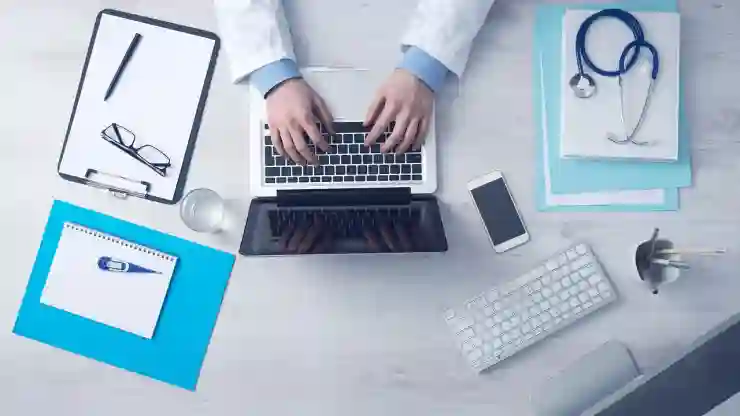
컴퓨터 소리가 안나요 하나씩 따라 해봅시다
하드웨어 점검하기
케이블 연결 상태 점검
하드웨어적인 문제 역시 컴퓨터의 소리가 나지 않는 주요 원인이 될 수 있습니다. 먼저 스피커나 헤드폰과 같은 외부 기기가 제대로 연결되어 있는지를 확인해야 합니다. 케이블이 느슨하게 연결되었거나 단선되는 경우에도 문제가 발생할 수 있기 때문에 케이블과 포트를 꼼꼼히 점검해 주세요. 필요하다면 다른 포트에 연결하거나 다른 케이블로 교체하여 테스트해볼 수도 있습니다.
스피커 또는 헤드폰 테스트
사용 중인 스피커나 헤드폰 자체에 문제가 있을 수도 있기 때문에 다른 기기를 통해 테스트하는 것이 좋습니다. 예를 들어, 스마트폰이나 다른 컴퓨터에 동일한 스피커를 연결하여 소리가 나는지를 시험해 보는 것입니다. 만약 다른 기기에서도 작동하지 않는다면 해당 기기에 문제가 있을 가능성이 큽니다.
내부 하드웨어 검사
마지막으로 컴퓨터 내부의 하드웨어 문제도 고려해야 합니다. 특히 사운드 카드가 제대로 작동하지 않거나 슬롯에 잘 끼워져 있지 않을 경우에도 이런 현상이 나타날 수 있습니다. 이럴 때는 컴퓨터 케이스를 열고 사운드 카드가 제대로 설치되어 있는지를 체크해보아야 합니다만, 이 과정은 일반 사용자에게 다소 위험할 수 있으므로 주의해야 합니다.
추가 지원 요청하기
기술 지원 센터 이용하기
모든 방법을 시도했음에도 불구하고 여전히 문제가 해결되지 않았다면 전문가의 도움을 받는 것도 좋은 방법입니다. 대부분의 컴퓨터 제조업체에서는 고객 지원 센터를 운영하고 있으며, 전화나 온라인 상담 서비스를 제공하니 문의하여 추가적인 조언이나 지원을 받아보세요.
커뮤니티 포럼 활용하기
또한 온라인에는 다양한 기술 관련 커뮤니티와 포럼이 존재하며, 이러한 곳에서 유사한 문제를 겪었던 사용자들의 경험담이나 해결책을 참고하는 것도 유용합니다.
전문 서비스 센터 방문하기
경우에 따라서는 보다 전문적인 진단과 수리가 필요할 수도 있습니다.
마무리 과정에서 생각해볼 점들
소리가 나오지 않는 문제는 다양한 원인으로 발생할 수 있으므로, 위에서 제시한 방법들을 차근차근 시도해 보시는 것이 중요합니다. 특히 하드웨어와 소프트웨어의 상태를 모두 점검하고, 필요하다면 전문가의 도움을 요청하는 것도 좋은 방법입니다. 문제 해결 후에는 정기적으로 드라이버 및 소프트웨어 업데이트를 통해 시스템을 최적화하는 것이 좋습니다. 이러한 예방 조치를 통해 향후 발생할 수 있는 오디오 문제를 미리 방지할 수 있습니다.
더 공부할 만한 정보들
1. Windows 운영체제의 사운드 설정 방법에 대한 자세한 가이드
2. 다양한 오디오 출력 장치의 특징과 사용법
3. 사운드 드라이버 관련 자주 묻는 질문(FAQ)
4. 컴퓨터 하드웨어 기본 점검 및 유지보수 팁
5. 최신 오디오 기술 동향 및 발전 방향
핵심 내용 요약
컴퓨터의 소리가 나지 않을 경우, 먼저 볼륨 조절 상태와 출력 장치를 확인해야 합니다. 그 다음으로 사운드 드라이버 업데이트와 소프트웨어 내 음소거 옵션을 점검하고, Windows 서비스를 재시작하는 등의 방법을 통해 문제를 해결할 수 있습니다. 하드웨어적인 점검도 잊지 말고 수행하며, 필요시에는 전문가에게 도움을 요청하는 것이 좋습니다.
자주 묻는 질문 (FAQ) 📖
Q: 컴퓨터에서 소리가 나지 않는 이유는 무엇인가요?
A: 소리가 나지 않는 이유는 여러 가지가 있을 수 있습니다. 가장 일반적인 원인은 음소거 설정, 잘못된 출력 장치 선택, 드라이버 문제, 또는 하드웨어 고장 등이 있습니다. 각 원인을 하나씩 점검해보는 것이 중요합니다.
Q: 음소거가 되어 있는지 어떻게 확인하나요?
A: 윈도우에서는 작업 표시줄의 오른쪽 하단에 있는 스피커 아이콘을 클릭하여 음소거 상태를 확인할 수 있습니다. 아이콘이 빨간색 X로 표시되면 음소거 상태입니다. 맥에서는 메뉴 바의 스피커 아이콘을 클릭하여 음소거 여부를 확인할 수 있습니다.
Q: 드라이버 문제는 어떻게 해결하나요?
A: 드라이버 문제를 해결하려면 장치 관리자를 열고 사운드, 비디오 및 게임 컨트롤러 항목을 찾아 해당 장치의 드라이버를 업데이트하거나 재설치해야 합니다. 또한, 제조사 웹사이트에서 최신 드라이버를 다운로드하여 설치하는 것도 도움이 됩니다.
